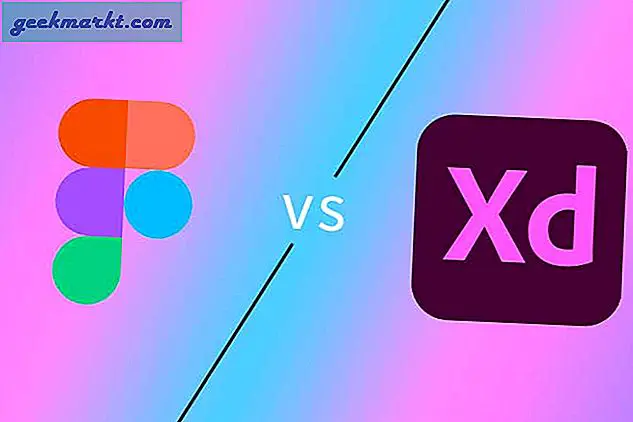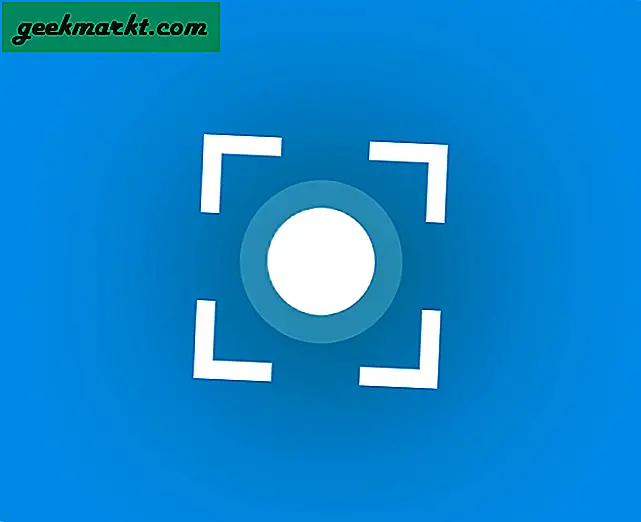Chromecast ble oppdatert med en Bakteppe-funksjon, som gjør at du kan vise bildene dine på en større skjerm når du ikke sender noe. Avhengig av hvilken enhet du vil bruke til å vise bildene dine, er det flere alternativer for å sette denne funksjonen opp.
Fra en iOS-enhet
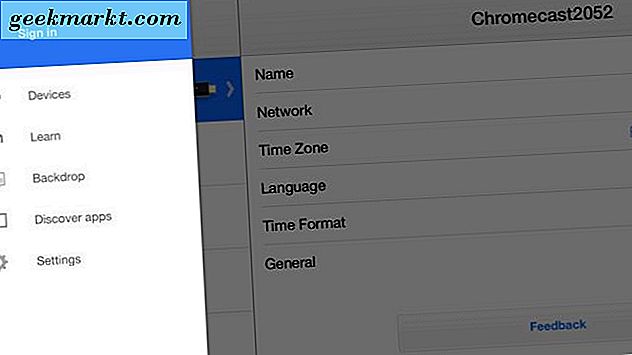
Din Chromecast må oppdateres til den nyeste firmwareen, og alle tilhørende Chromecast-apper må også være oppdatert. Åpne Chromecast-appen, og du får se alternativet Bakgrunn i den venstre menyen. Trykk på den for å åpne innstillingssiden, og logg deretter på Google-kontoen din, slik at appen kan få dine Google+ bilder. Bekreft ved å trykke på Ja og OK .
Hvis enheten ikke kobles automatisk til, klikker du på Velg Chromecast og velger deretter enheten fra listen. Deretter kan du konfigurere hvilket innhold du vil se når Chromecasten din er ledig. Som standard vil du se en lysbildefremvisning av populære bilder som er lastet opp av andre brukere og standardgallerier på nettet.
Fra en Android-enhet
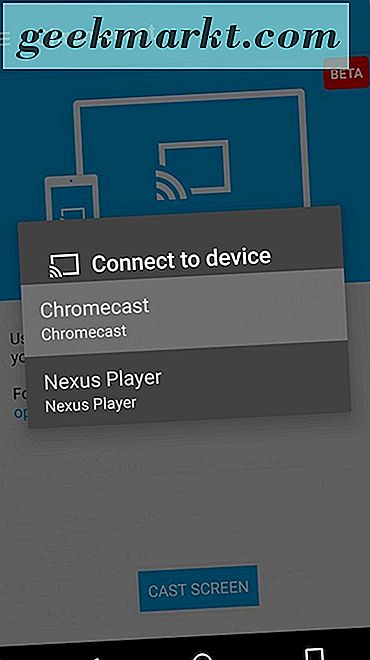
Pass på at Android-enheten din er koblet til samme Wi-Fi-nettverk som Chromecast. Deretter åpner du Google Photos-appen, og øverst til høyre klikker du på Cast og deretter på Velg Chromecast. Åpne et bilde du vil at enheten skal vise på TVen, og du kan sveipe gjennom dem og endre det som vises på TVen. Hvis du vil stoppe avstøpning, klikker du bare på Cast, og deretter på Koble fra .
Fra en datamaskin
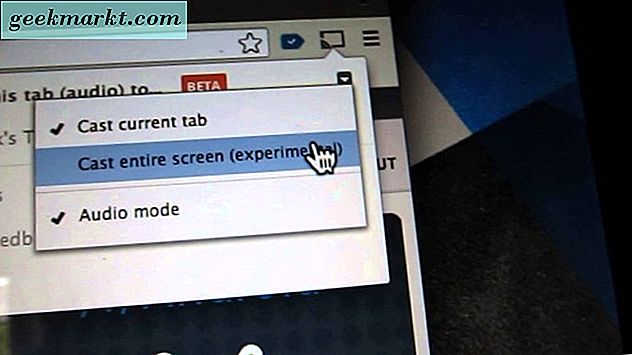
Først må du sette alt opp. Du må ha Chrome Browser og Google Cast Extension installert på PCen. Da må datamaskinen din være koblet til det samme Wi-Fi-nettverket som Chromecast. Deretter bruker du Google Chrome til photos.google.com, og på høyre side i adresselinjen i Chrome, klikker du på Cast . Deretter velger du Chromecast, og alt du ser i denne kategorien i nettleseren din, vises den på TVen. Hvis du vil stoppe avstøpning, klikker du på Cast, og deretter Stopp avstøpning.